教你电脑系统优化的方法
分类:windows7教程 发布时间:2020-07-08 11:30:04
下面是电脑系统优化的方法:
步骤1:禁用开机启动项
1.首先,让我们优化开机启动速度。减慢启动速度的第一件事是启动自动启动项。 Ctrl + Shift + Esc或右键单击开始图标以打开任务管理器。
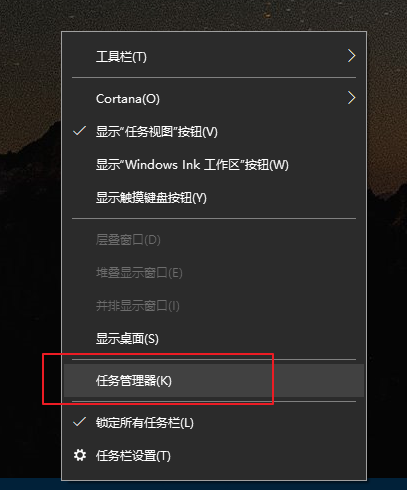
2.单击任务管理器点击【启动】。
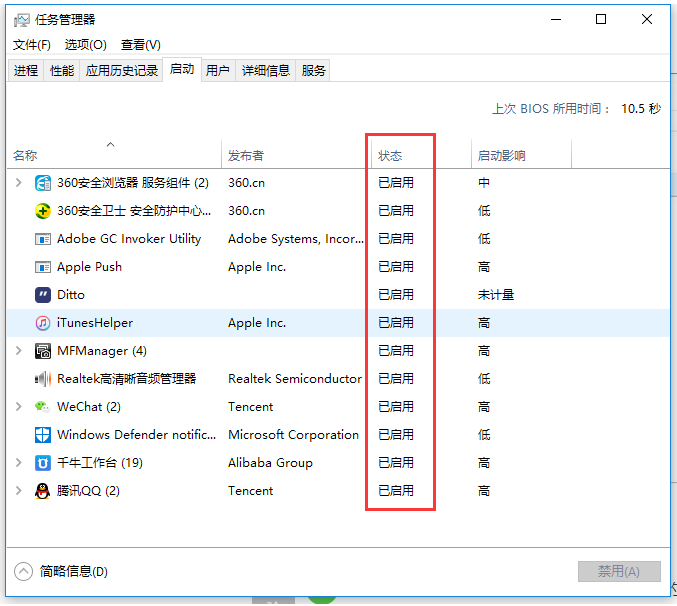
3.您可以看到启动后自动启动的所有软件。右键单击不需要的软件,然后选择禁用它。建议禁用除系统所需的所有其他功能。
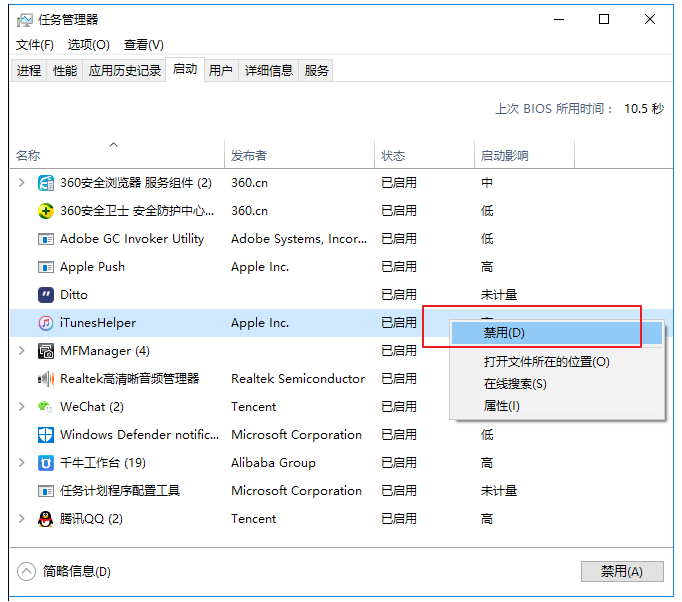
步骤2:禁用家庭组中的所有服务
1. Windows + x或右键单击开始图标以打开控制面板,在控制面板中打开管理工具,在管理工具中找到服务,然后双击以打开。
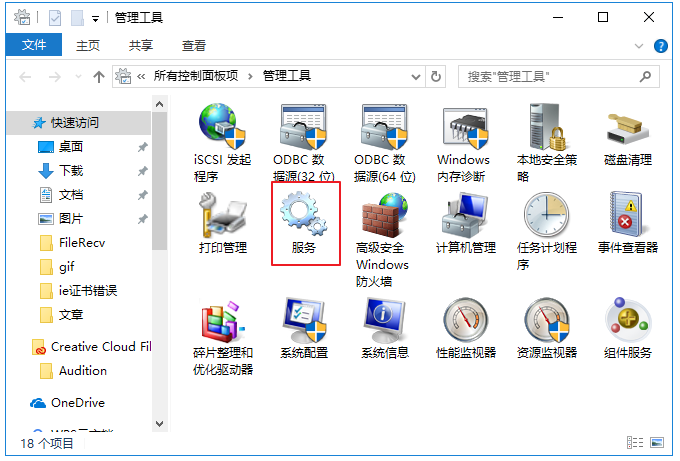
2.在服务中找到HomeGroup Listener和HomeGroup Provider,右键单击并选择Properties,在属性的启动类型中选择Disable,然后确认。
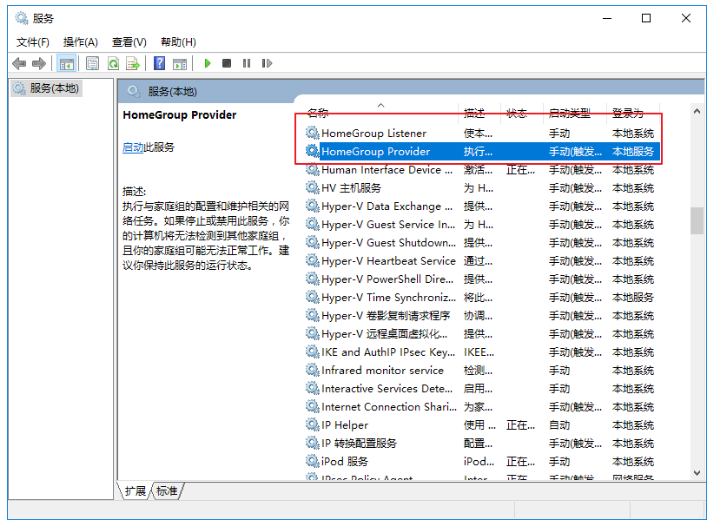
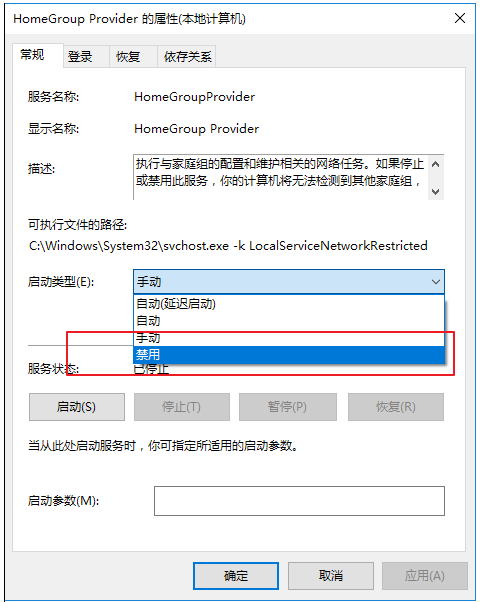
步骤3:硬盘清理优化
1.打开我的计算机,选择要优化的磁盘,右键单击并选择属性
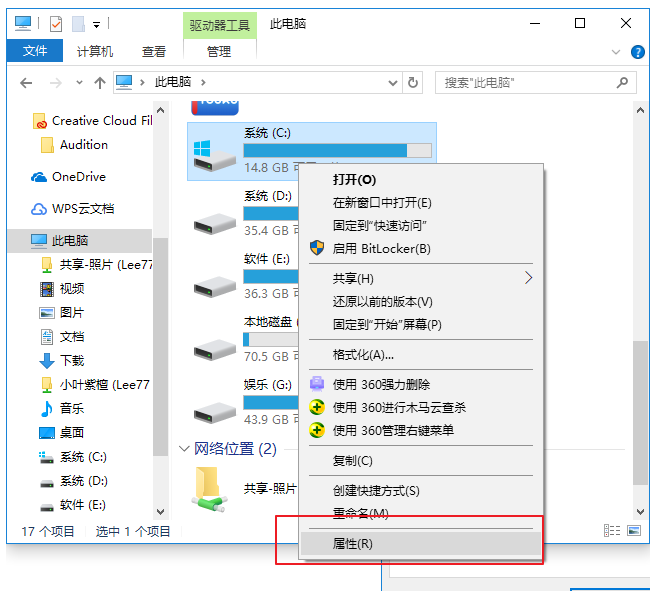
2.首先,在常规选项中,单击以清理磁盘碎片。计算机检查并计算出这些文件通常是无用的,并且全部选择了删除。
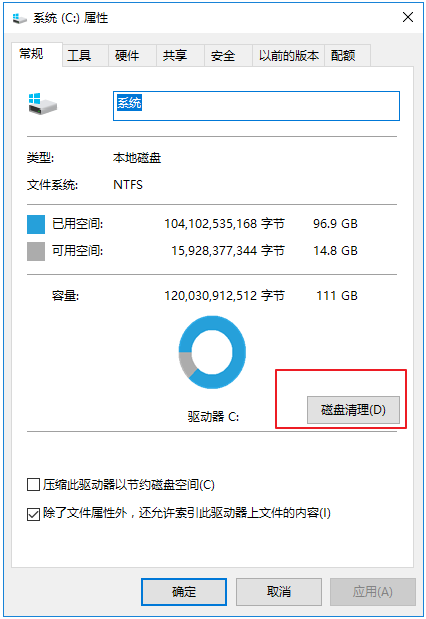
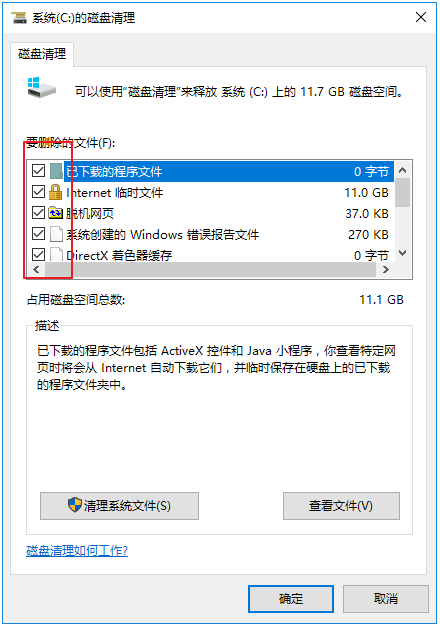
3.然后在属性中选择工具,您可以看到检查和优化按钮,我们先检查,然后进行优化。
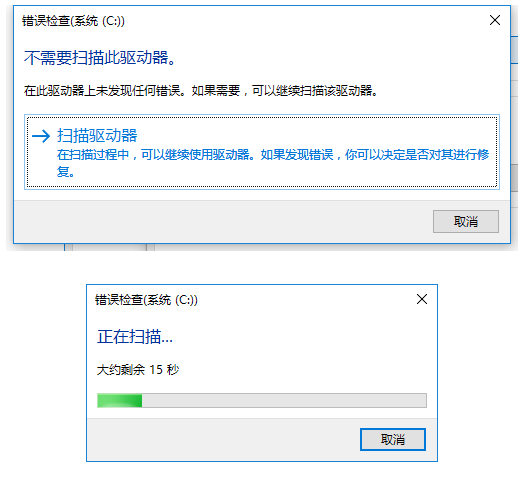
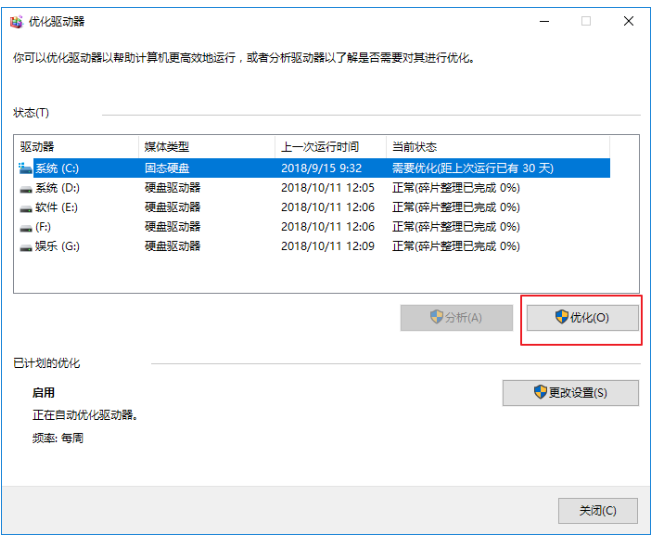
步骤4:将视觉效果设置为最佳性能
1. Windows + x或右键单击开始图标以打开系统,选择高级系统设置。
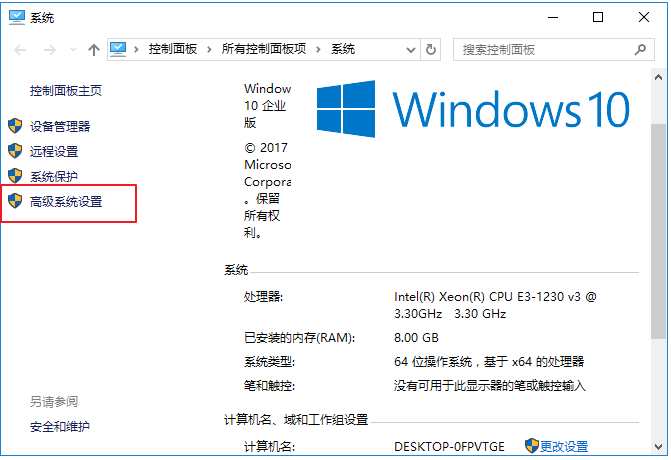
2.在系统属性界面中选择“高级,性能设置”以进入性能设置界面。然后将性能设置为最佳。
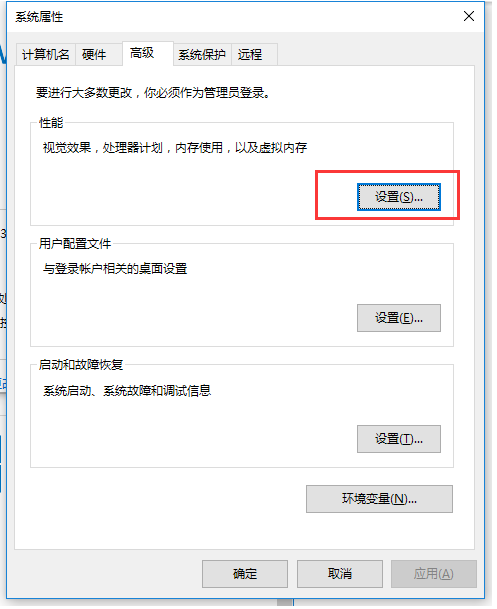
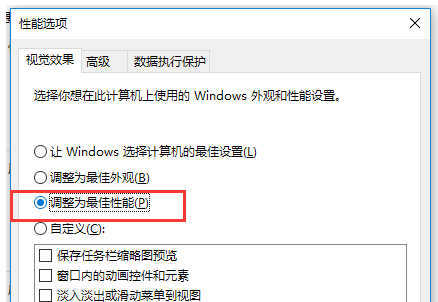
步骤5:360管家工具
1.除了上述系统设置以外,还可以改善计算机的操作,每天清理垃圾也很重要。每天进行身体检查以提高安全性和性能。
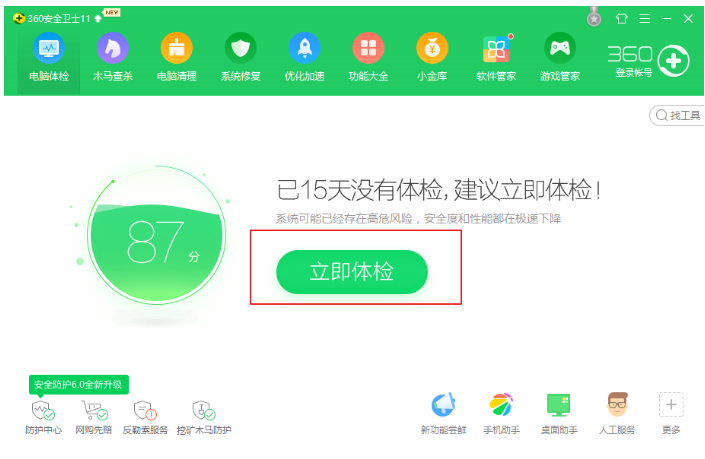
2.我可以用360度加速球加速计算机。
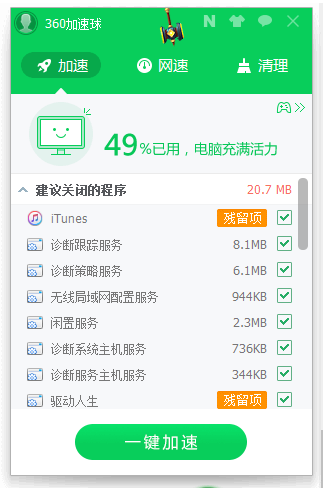
上述是小编教你的电脑系统优化的几种方法。






 立即下载
立即下载







 魔法猪一健重装系统win10
魔法猪一健重装系统win10
 装机吧重装系统win10
装机吧重装系统win10
 系统之家一键重装
系统之家一键重装
 小白重装win10
小白重装win10
 杜特门窗管家 v1.2.31 官方版 - 专业的门窗管理工具,提升您的家居安全
杜特门窗管家 v1.2.31 官方版 - 专业的门窗管理工具,提升您的家居安全 免费下载DreamPlan(房屋设计软件) v6.80,打造梦想家园
免费下载DreamPlan(房屋设计软件) v6.80,打造梦想家园 全新升级!门窗天使 v2021官方版,保护您的家居安全
全新升级!门窗天使 v2021官方版,保护您的家居安全 创想3D家居设计 v2.0.0全新升级版,打造您的梦想家居
创想3D家居设计 v2.0.0全新升级版,打造您的梦想家居 全新升级!三维家3D云设计软件v2.2.0,打造您的梦想家园!
全新升级!三维家3D云设计软件v2.2.0,打造您的梦想家园! 全新升级!Sweet Home 3D官方版v7.0.2,打造梦想家园的室内装潢设计软件
全新升级!Sweet Home 3D官方版v7.0.2,打造梦想家园的室内装潢设计软件 优化后的标题
优化后的标题 最新版躺平设
最新版躺平设 每平每屋设计
每平每屋设计 [pCon planne
[pCon planne Ehome室内设
Ehome室内设 家居设计软件
家居设计软件 微信公众号
微信公众号

 抖音号
抖音号

 联系我们
联系我们
 常见问题
常见问题



